Causas de disfunção durante a desinstalação de programas
Freqüentemente ocorre um erro quando os usuários não faça o download do pacote de instalação de um programa ou jogo e use instalação online. Este método tem vantagens e vantagens desvantagens. Ao instalar em uma rede, isso pode acontecer a qualquer momento. falha e instalação terá que começar novamente. Exemplos famosos instalações online – jogos online populares: World of Tanks, CS: GO e Fazer o download dos componentes necessários e sua instalação é um processo. Mas há um módulo aqui que retoma a instalação mesmo após a conexão ser interrompida.
Aprenda a resolver: falha na proteção de recursos do Windows inicie o serviço de recuperação.
Quando removemos esse software sem uma conexão à Internet, você pode veja uma mensagem de que o arquivo desejado está localizado no controle remoto servidor. Este erro pode ocorrer como resultado de dano. Entradas de registro do Windows. Às vezes ocorre no caso de Processo de instalação de aplicativo incompleto. Se a instalação do CD ou DVD de instalação, insira-o novamente na unidade e conclua a instalação. Ou tente de qualquer maneira Conecte-se à Internet (se a instalação foi feita pela rede). Depois disso, tente excluir novamente.
Veja também: o que é a pasta $ WINDOWS. ~ BT?
Como se livrar de um erro na ausência do arquivo desejado
Para começar, tente limpar as pastas temporárias do Windows. Arquivos temporários podem causar um erro de exclusão programas.
- Simultaneamente, no teclado, pressione 2 teclas – WIN + R;
- Na janela Executar, digite o comando “% TEMP%” e clique em tecla enter. O caso de letras no nome da pasta não importa, você deve Você pode inserir letras maiúsculas ou minúsculas;
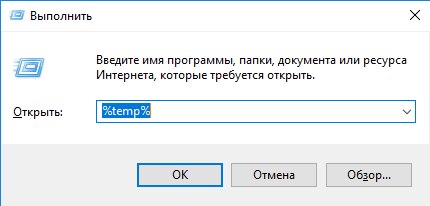
Abrindo uma pasta com arquivos temporários
- Exclua todos os arquivos nesta pasta. Para não excluir cada um deles (pode haver muitos), pressione CTRL + A para selecionar tudo e pressione a tecla DELETE.
Feche as pastas Se você estiver usando o Windows 7 ou anterior versão:
- Pressione WIN + R e digite “msconfig”. Pressione a tecla ENTER;
- Use o mouse para selecionar a guia “Inicialização”;
- Desative o aplicativo que você está tentando desinstalar, bem como outros programas que não são importantes para o sistema e pressione.
Se você estiver usando o Windows 8.1 (8) e superior:
- Pressione CTRL + SHIFT + ESC juntos;
- Se for a primeira vez que você abre um gerenciador de tarefas, clique em “Detalhes”;
- Selecione a guia “Startups” e faça o mesmo que em instruções anteriores.
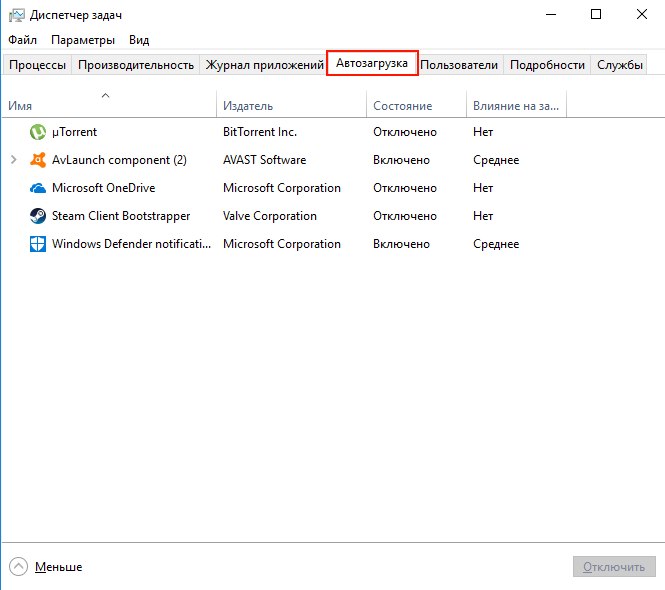
Guia Inicialização no Gerenciador de Tarefas do Windows
Agora tente desinstalar o aplicativo com o qual você tinha erro – o arquivo ou pasta desejado está localizado em um recurso remoto, está em atualmente indisponível.
Isso é interessante: o significado das teclas F1-F12 no teclado.
Corrigimos erros usando programas de terceiros
Se você ainda vir o texto com o erro “O arquivo desejado localizado em um recurso de rede indisponível no momento “, faça o download utilitário neste link https://technet.microsoft.com/en-us/sysinternals/bb963902. Ela é leva a um programa que é uma alternativa ao padrão Utilitário de Inicialização do Windows. Ele exibe todos os programas envolvidos na inicialização do sistema operacional. Além disso, eles estão localizados em a ordem em que o sistema trabalha com eles. É poderoso o suficiente ferramenta para administradores. Se desejar, você pode ler mais leia a descrição do utilitário Autoruns na página downloads.

Janela pop-up do utilitário Autoruns
E no nosso caso, você só precisa executá-lo, selecione a guia “Tudo” e encontre todos os itens marcados em amarelo. Ativado eles precisam desmarcar. Depois disso basta reiniciar um computador O utilitário fará todas as ações necessárias com o seu computador sozinho. Depois de baixar o pacote com o utilitário, ele será embalado no arquivo. Clique no arquivo RMB e selecione “Extrair “Não é necessário instalá-lo. Se você possui 32 bits instalado Windows, selecione o ícone na pasta chamada “autoruns”. Se x64 qualquer.
Corrigimos o problema com a remoção usando o utilitário de Microsoft
Usando programas adicionais que supostamente melhoram e acelerar o computador, pode causar a interrupção de todo sistema ou seus componentes individuais. Este é o conhecido CCleaner, iOBit e outros gerenciadores para limpar discos rígidos. A sua o uso é justificado apenas pela inexperiência do usuário. É melhor Total de unidades locais limpas e desfragmentadas com built-in Utilitários de SO. É um software de terceiros que frequentemente interrompe o registro Windows e arquivos de sistema.
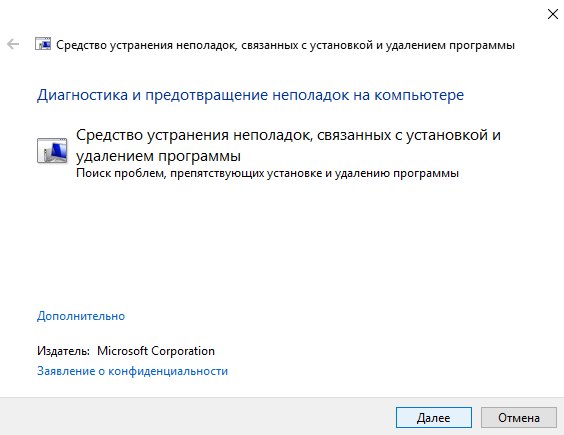
Janela pop-up Utilitário de solução de problemas do Windows
Um assistente especial dos desenvolvedores da Microsoft pode ajudá-lo corrija o problema com a desinstalação de programas. Você pode baixá-lo o link https://support.microsoft.com/en-us/help/17588/windows-fix-problems-that-block-programs-being-installed-or-removed. Este utilitário funcionará em todos os sistemas operacionais (x32, x64). Também funciona sem instalação. Basta executar o download arquivo e siga as instruções para corrigir o erro – o arquivo necessário está localizado no site, agora indisponível.
